如何用U盘给苹果电脑安装官方原版Win7系统.
- 格式:doc
- 大小:2.82 MB
- 文档页数:24

用U盘给MACBOOK AIR安装WIN7一、准备工作1、硬件要求:⑴4G以上U盘一个(用于制作WIN7安装盘),1G以上U盘一个(用于存放WIN7驱动及rEFIt软件)⑵MAC BOOK AIR一台(用于安装WIN7)⑶其他安装了WIN系统的电脑一台(用于制作WIN7安装盘、下载rEFIt等软件、看教程等)⑷WIFI网络环境(用于MAC BOOK AIR下载WIN7驱动)2、软件需求⑴WIN7安装版ISO镜像(建议使用正版,如果没可以下载其他版本,地址问百度)⑵Windows 7 USB DVD Download Tool(用于制作WIN7安装盘,下载地址问百度)⑶rEFIt.dmg (用于让AIR启动时显示选择启动盘)/project/refit/rEFIt/0.14/rEFIt-0.14.dmg/projects/refit/files/rEFIt/0.14/rEFIt-0.14.dmg/download/二、正式开始(1)、制作U盘WIN7安装盘(在另外一台电脑上制作)打开Windows 7 USB DVD Download Tool软件a、选择windows7的光盘镜像ISO文件b、选择要制作的类型,USB Device指U盘、移动硬盘,c、插入你的U盘,然后选择你的U盘的盘符d、不一会儿就制作成功了!制作结束后就可以使用这个U盘来安装windows7操作系统了!(2)、打开AIR 苹果系统,安装U盘里的rEFIt软件,解压缩后会有一个虚拟数据夹,点选里面的mpkg文件来执行安装程序,之后就一直下一步、继续之类的完成安装。
安装完成后在AIR硬盘中找到这个文件enable-always.sh(可利用搜索功能搜索该文件),双击打开后再把它关了就行了(部分教程说安装完重启即可,无需再运行enable-always.sh)。
(3)、在苹果系统里下载AIR的WIN7驱动(需确保AIR能用WIFI上网),也可上苹果官网直接下载(官网地址:/support/bootcamp)。
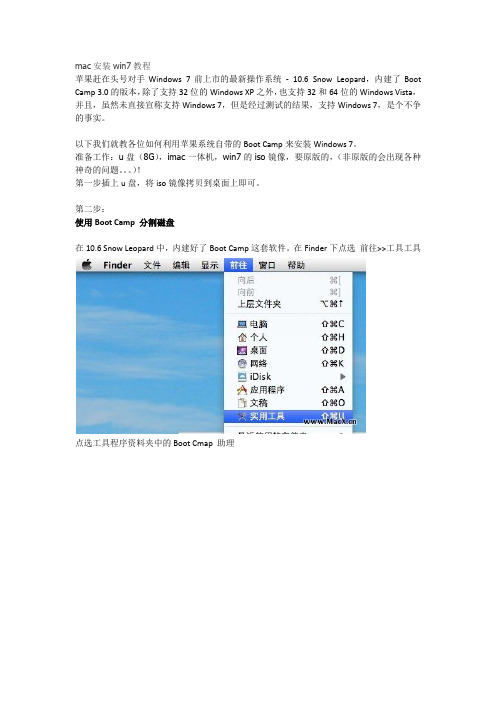
mac安装win7教程苹果赶在头号对手Windows 7前上市的最新操作系统- 10.6 Snow Leopard,内建了Boot Camp 3.0的版本,除了支持32位的Windows XP之外,也支持32和64位的Windows Vista,并且,虽然未直接宣称支持Windows 7,但是经过测试的结果,支持Windows 7,是个不争的事实。
以下我们就教各位如何利用苹果系统自带的Boot Camp来安装Windows 7。
准备工作:u盘(8G),imac一体机,win7的iso镜像,要原版的,(非原版的会出现各种神奇的问题。
)!第一步插上u盘,将iso镜像拷贝到桌面上即可。
第二步:使用Boot Camp 分割磁盘在10.6 Snow Leopard中,内建好了Boot Camp这套软件。
在Finder下点选前往>>工具工具点选工具程序资料夹中的Boot Cmap 助理点选打开之后,就会执行Boot Camp 助理的说明等等,点选继续这时候会出现三个复选框,全部选中下一步即可!中间有可能出现各种问题,只要保证网络畅通,u盘连接完好,iso镜像没有问题就好了,如果中途中断,重新开始即可。
这一步是bootcamp在将win7的iso镜像文件和windows版的Boot Camp写入到u盘当中,将u 盘做一个启动盘。
这时候保证网络畅通的主要目的是Boot Camp需要联网从官方服务器下载win7所需要的驱动。
接着程序出现请你分割硬盘的画面,你可以拖住中间的圆点,左右移动,来调整你要分割多少给Windows使用,接着按下分割就可以了。
安装Windows操作系统之后,当程序分割完硬盘后,您会在您的桌面看见一个叫做BOOTCAMP的分区,接下来只要直接按下开始安装即可。
接下来的Windows安装过程,都和一般PC的安装过程一样,唯一要注意的是,在下图的过程中,请选择后面有标记BOOTCAMP的分区,然后点选Drive options(advanced)。

无光驱iMac用U盘安装win7系统总结1、准备win7系统的U盘安装盘(可以使用Ultraliso的“启动”菜单—“写入硬盘映像”命令并且格式选择USB-HDD+,将win7的iso的光盘映像文件写入到U盘中成为win7启动盘);2、从苹果官网下载最新的Boot camp的windows最新安装盘(目前最新的为Boot Camp 支持软件5.0.5033,链接在这里/kb/DL1638?viewlocale=zh_CN&locale =zh_CN)解压缩,建议拷贝到win7启动U盘里,当win7系统安装完成后用于安装苹果驱动和Boot camp程序;3、准备USB键盘和鼠标,安装win7期间由于没装驱动,iMAC的蓝牙键盘和鼠标不被win7系统识别。
4、苹果系统里点击launchpad,在“其他”里找到磁盘工具,用磁盘工具为win7系统配置合理的分区并格式化成ntfs分区(建议分区名称设为Bootcamp,这样win7安装时好识别,不致于把苹果系统抹掉)。
5、插入USB鼠标及win7系统启动U盘(建议安装期间USB 外设只有这个U盘,其他移动存储不要插入),重启imac电脑,然后按住苹果无线键盘空格键左侧的“option”键,用tab键或USB鼠标选择切换启动顺序为U盘启动,开始安装win7系统,这时可以插入USB键盘。
6、安装win7期间会重启数次,每次重启后记得按住苹果无线键盘上的“option”选择已安装win7的那个磁盘分区,而不是原先的安装U盘。
7、 Win7安装完成并激活后,这时可以打开上述(2、)中所下载的Bootcamp驱动文件,在BootCamp文件夹里点击setup.exe 开始安装硬件驱动程序。
8、驱动安装完成并重启win7后,这时需要做的就是等待,启动时间比较长,可能需要2-3分钟吧。
进入win7系统后,控制面板里会增加一个BootCamp选项图标,在这里可以选择重启进入win7还是苹果系统(省去了来回按option键的麻烦),这样就完成了win7系统的安装。
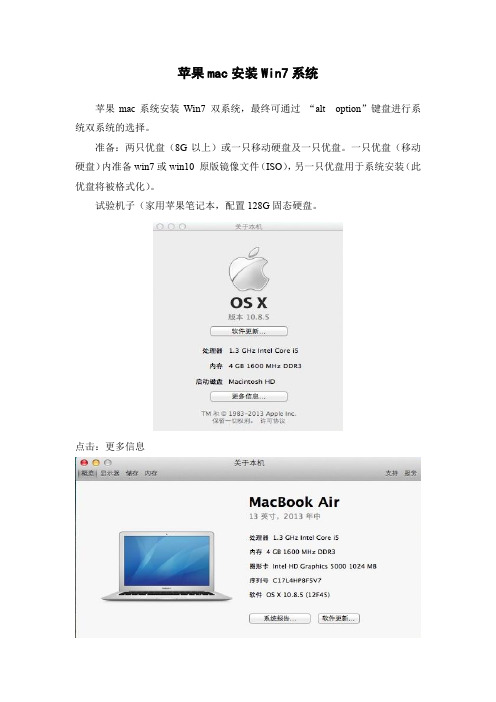
苹果mac安装Win7系统苹果mac系统安装Win7 双系统,最终可通过“alt option”键盘进行系统双系统的选择。
准备:两只优盘(8G以上)或一只移动硬盘及一只优盘。
一只优盘(移动硬盘)内准备win7或win10 原版镜像文件(ISO),另一只优盘用于系统安装(此优盘将被格式化)。
试验机子(家用苹果笔记本,配置128G固态硬盘。
点击:更多信息运行“前往”→“实用工具”→“Boot Camp 助理”。
此时请在苹果电脑上插入优盘及带镜像的优盘(硬盘),否则到时会提示“没有USB驱动器”。
默认三项全选择。
第一项:把优盘制作成系统安装盘;第二项:从苹果官网下载win7驱动;第三项:对苹果硬盘进行分区,以供win7安装系统使用)。
选择ISO映像(本次用移动硬盘);目的磁盘:优盘(此项一定要选准确),点击“继续”,提示格式化信息,点击“继续”,下来就是格式化→拷贝windows 文件→下载驱动(由于从苹果官网下载驱动,大概有2G左右,因此花时最多,主要取决网速)……驱动完成后,自动进入分区页面分区完成后,点击“安装”,系统自动重启,进入win7正常安界面。
选择“磁盘0分区4:BOOTCAMP”,点击“驱动器选项(高级)(A)”,对分区进行格式化操作。
点击“确定”对盘符进行格式化,完成后,点击“下一步”,将无法进行安装,出现错误提示。
原因:由于主分区超出范围(即外置移动硬盘My Passport 没有及时拔掉),现在即使拔掉移动硬盘,刷新后,仍然无法正常安装。
返回安装或强行关机,重新进入苹果系统。
开机常按“alt option”,选择重新进入苹果系统,重新运行Boot Camp 助理,删除win7分区,恢复到苹果分区,然后重新分区。
点击“继续”点击“恢复”输入密码,然后点击“恢复”分区完成后,将重新删除win7分区,恢复到单一苹果分区。
然后再次运行Boot Camp 助理,只选择第三项,重新进行分区,完成后,自动进入win7安装界面。

苹果电脑U盘重装系统方法教程现在许多人喜欢用苹果电脑,那么当我们需要重装系统时候,方法和普通电脑一样吗。
下面是小编整理的苹果电脑不能开机用u盘重装系统的方法,供您参考。
苹果电脑不能开机用u盘重装系统的方法进入MacOS,打开磁盘工具,把U盘格式化成MacOS扩展格式,选择“恢复”。
把MacOS安装光盘图标拖到“源磁盘”的位置,把U盘图标拖到“目标磁盘”的位置。
点击“恢复”。
制作安装系统用的U盘。
选择安装OSX。
正在安装。
安装完毕,电脑重启。
设置AppleID。
搞定,可以开始按自己喜好进行设置了。
其他方法参考:零成本这三个字还有待商榷,毕竟您还是要有一张U盘才行,容量方面不小于4GB即可,在此笔者使用的是8GB优盘。
当然,您还需要一台运行MACOSX系统的计算机,黑苹果暂未验证,但理论上是可以的。
苹果系统文件,这个要靠大家的智慧去问度娘了,原版系统镜像很容易找到,ISO、DMG都可以,不建议使用修改过内核的黑苹果系统镜像。
在此笔者使用的是10.7Lion系统安装文件,后缀名是DMG。
2插上U盘,使用系统自带磁盘工具将U盘格式化,格式选择MacOS扩展,名称随意。
3格式化完毕后,选择恢复,源磁盘选择您的系统安装文件即可,目的磁盘就是您格式化好的磁盘分区了,用鼠标拖到框里面即可。
一切妥当,点击恢复,将会进入U盘制作过程,一般耗时大概20分钟左右,根据您的U盘速度而定。
需要重新安装系统时,插上制作好的苹果系统U盘,开机按option选择U盘启动。
从U盘启动后,如果您看到的是如下画面:TherewasaprobleminstallingMacOSX.Tryreinstalling,那么您需要重置一下PRAM,方法为:开机,在灰屏出现前同时按下Command、Option、P、R(不含顿号),直至电脑重新启动并听到启动声音,松开这些按键。
剩下的步骤和光盘安装一致,根据提示进行就可以了选择系统语言。
彻底重装的话需要格式化硬盘,使用磁盘工具。

苹果电脑使用启动u盘装win7系统图文教程准备需要:
注意事项:这里使用的Ghost镜像文件,请大家最好不要下载原版XP系统,因为原版WIN7系统的安装方法与这里的有所不同,若你想安装原版系统。
)
操作步骤:
1:U大师U盘启动盘制作工具将U盘制作成启动U盘。
2:将U盘插上电脑,重启电脑,由于苹果笔记本没有Bios设置,想用U盘启动通常插入U 盘,电脑启动时长按o pt in键,然后进入一个开机启动选项界面。
3:使用方向键选择右边的U盘启动,然后按回车。
4:进入到U盘启动选项界面,可以根据自己的需求选择对应的选项,这里选择运行U 大师win7pe精简版(防蓝屏推荐)。
5.进入w i n pe启动界面。
6:进入WINPE后,找到刚才准备好的原版WIN7镜像文件,利用I m D is k将其加载成虚拟磁盘。
7:请记住加载后的虚拟磁盘盘符,这里为F,点击确定。
8:将镜像文件加载成虚拟磁盘后,利用windows通用安装器找到刚才的install.w i m文件进行安装.
9:选择好后,单击下一步。
10:选择系统安装目录,之后分别单击左侧的两个按钮,在这里点击是。
11:单击下一步按钮。
12:单击下一步。
13:单击安装系统,开始安装系统。
14:安装完成后,弹出提示要求重启电脑,点击确定,然后手动重启电脑,
15:点击开始安装钮,进行系统安装。
16:选择系统安装路径。
19:输入密钥,点击下一步。
Mac os系统安装盘(U盘)制作与Mac下win7系统安装方法韩叶锋于2013年7月18日编辑一、准备:1、8G U盘一个2、下载dmg后缀的Mac os原版系统映像(例:install.dmg,下同)3、下载UltraISO_9.5以上版本并安装二、在win7下用UltraISO制作Mac os系统安装盘(U盘):1、打开UltraISO软件,打开install.dmg。
点击“格式转换”,将install.dmg转换为install.isz。
如下图:2、插入U盘,打开刚才转换好的install.isz,点击“启动”选择“写入硬盘映像”,如下图:3、核对红框内的硬盘驱动器为你要写入的U盘,映像文件为.isz格式,写入方式为RAW(注意:有些低版本的UltraISO无此写入方式)。
如下图:4、等待写入,完成后一张可以在苹果电脑上安装Mac os原版系统的系统盘就做好了。
注意:此系统盘win7将不再认识,打开它时电脑会要求你格式化这张盘,千万别格式化了哦,不然就白忙一场了。
三、Mac系统安装将做好的Mac系统盘插入苹果电脑,开机按住option键,你会发现“Mac OS x”的U 盘,点击运行它就可以安装你的苹果系统了。
安装方法同光盘安装,此处不再赘述,不会的可以度娘。
注意:这里要提一下,如果你做系统盘所用的Mac os原版系统映像版本低于原来苹果电脑上的版本,则点击U盘后会出现一个禁止标志,将无法安装系统。
四、Mac os下安装win7系统1、首先,下载一个win7安装版的系统映像(不可以用ghost镜像),将它拷贝到苹果系统里的桌面上。
2、准备一个4G的U盘,也可用刚才的那个8G U盘3、我们使用苹果系统里的Boot Camp助理(在实用工具中)来完成win7的安装1)双击Boot Camp助理,点击继续,会出来三个选项如下:创建Windows 7 安装盘(插入U盘后可将前面下载的win7映像做到U盘中)从Apple下载最新的Windows支持软件(win7安装完成后所需的驱动软件)安装Windows72)全部选中后点击“继续”——选择ISO映像,目的磁盘为你插入的U盘,点击“继续”——询问是否格式化此驱动器(指U盘),点击“继续”。
用U盘安装windows7原版系统当今用U盘代替光盘安装系统已经很流行了,相比光盘安装系统,它具有携带方便,可省光驱,便于制作,可多次擦写等优势,不足之处在于由于各个电脑主板支持的USB启动方式的差异,一个U 盘不能满足所有机器上可行。
现在市场上出售的已经制作好的以及电脑城工作人员使用的启动U盘,绝大部分都是安装的Gghost系统,都是经第三方修改,大部分含有木马病毒或者流氓插件的系统,安全上和兼容性都远不如微软原版。
下面,结合互联网上学到的知识以及本人的实际操作体会,介绍几种U盘安装window7原版系统的方法。
一、制作启动U盘(一)、用微软工具制作直接安装window7原版镜像启动U盘1、下载、安装、运行Windows 7 USB DVD Download Tool;2、点击“Browser”选择安装的Windows 7光盘镜像(ISO);3、选择使用“USB device”模式;4、将已经格式化的“U盘”(注:4G及其以上)插入USB 接口,并选择盘符;5、点击“Begin Copying”执行系统镜像文件复制。
(二)用软碟通(UitraISO)制作window7原版镜像启动u盘1、下载、安装软碟通;2、插入U盘(不小于4G);3、运行软碟通,点击“文件”菜单下的“打开”按钮,打开已准备好的ISO镜像文件;4、点击菜单栏里的“启动”菜单下的“写入硬盘映像”命令,打开“写入硬盘映像”对话框;5、选择U盘启动方式,点击写入即可。
(三)、量产制作启动U盘量产U盘,做成USB——cdrom启动方式,优点是安全、兼容性好,启动快;确定是有的U盘不能量产。
1、下载U盘芯片检测软件要量产U盘,不行先搞清U盘芯片型号,ChipEasy芯片无忧和ChipGenius芯片精灵等都是主控芯片的检测工具。
2、将u盘插上,启动下载的软件,一般程序会自动将焦点锁定u 盘盘符,在下面框里可以看到芯片型号。
3、下载量产工具检测到芯后就可以到网上搜索相应的量产工具。
第一次给苹果装win7时,在网上恶补安装攻略,文章看了不少,方法也用了不少,当然遇到的问题也不少,现在根据自己的经验整理下,给大家提供一个捷径,避免走弯路以下文档为网上搜集的前辈们的经验,再结合我自己在安装过程中遇到的问题加以整理一、准备工作1、硬件要求:(1)4G以上U盘一个(用于制作WIN7安装盘),2G优盘一个(转载bootcamp)(2)苹果电脑一台(用于安装WIN7)(3)其他安装了WIN系统的电脑一台(用于制作WIN7安装盘、下载需求软件、看本教程等)(4)网络环境:必须的,可以采用WIFI网络,也可以采用适配器接入有线网络(配件约170元)。
(用于MAC BOOK AIR下载WIN7驱动)2、软件需求(1)WIN7安装版ISO镜像(建议使用正版,如果没可以下载其他版本,地址问百度,最好不要使用ghost,还有什么合成版本也免谈!)重要是64bit ,这个在mac的很多机器上面都没有问题。
都可以解决的。
但是air上面存在一些小问题主要集中在驱动上面!!!慎重考虑使用。
/down?cid=04C3C27FF4248080A6F90D6FBE8E8735E261D759(2)UltraISO软件,用于制作WIN7安装盘,下载地址问百度或搜狗,有绿色版的和安装版的都可以,只要有注册码就行。
这个软件功能超强,可以编辑镜像文件,提取或添加文件到镜像中,我们只用他的一个功能:把Win7的镜像写入到U盘中。
/search?search=%55%6c%74%72%61%49%53%4f&id=10000016&w=1&z=0(把以上地址复制后粘贴到浏览器中就可以)(3)rEFIt.dmg (用于让AIR启动时显示选择启动盘)/project/refit/rEFIt/0.14/rEFIt-0.14.dmg我用的软件点地址:/file/c2dcmhlk#BootCamp3.0Win驱动.zip.zip/file/c2dcmb77#UltraISO_Premium_Edition_9.3.6.2750_最新多国语言注册版(内附简体中文.繁体中文.英文.日文等多国语言版,在安装时会自动判断).rar/file/anh8tt22#UltraISO_软碟通_v9.5.0.2800_简体中文完美注册版_特别版.rar/file/dpxj2lww#UltraISO(软碟通)_v9.3.6.2750_星空不寂寞免注册破解版.rar/file/dpxjymut#BootCamp_3.2_32-bit.exe/file/anh84o5o#BootCamp_3.1_32-bit.exe/file/anhrvkme#rEFIt-0.14.dmg二、正式开始1、首先下载自己钟情的win7版本。
如何用U盘给苹果电脑安装官方原版Win7系统
第一步、制作U大师U盘启动盘前的软、硬件的准备
1、U大师制作的的启动U盘一个(尽量使用大小4G(含4G)以上的U盘)
百度关键词
U大师U盘启动盘制作工具4.3.5
2、微软原版iso安装文件,一般标题都是cn_windows_7_ultimate_x64_dvd等标题,小编建议在苹果电脑上安装win7最好是装原版的,装ghoet版本的容易出现故障;
3、苹果电脑的系统需要os x 10.7或更高的版本。
第二步、设置U盘为启动项:
1、苹果笔记本是没有bios的,所以没有pc机那么多的bios设置,我们只需要开机按紧option (alt)便可进行设置,如下图所示就是开机按紧option出现的界面
2、.使用方向键选择右边的“U盘启动”,按回车键进入,如图
第三步、用U盘启动快速安装系统:
1、进PE用“U大师一键还原备份系统”安装,首先,因为我们准备安装是微软的原版iso与ghost克隆版,所以小编推荐选择【01】运行U大师Win8pe精简版(适用新机),然后回车
2、加载Win8pe,这里小编提醒一下读者,U大师在启动win8pe时,需要加载到虚拟磁盘,新电脑加载一般比较快,大概40秒左右,老式电脑或者一体机大概2分钟左右,加载完成后,自动进入到WIN8PE系统界面
第四步、对笔记本分区进行格式化,然后转换硬盘的格式,最后对硬盘进行重新分区
1、进到PE后,双击桌面“分区工具DiskGenius”图标,会弹出一个界面(接下来我们会进行删除所有分区工作,所以在这之前一定要将数据给备份好)如图
2、在弹出的窗口中你会发现工具栏中的“删除分区”图标为灰色,这时先选中一个硬盘分区然后会看到“删除分区”图标变亮了然后单击它;按照这个方法依次将所有分区都删除掉,如图会发现“删除图标”会再次变灰。
3、删除完所有分区后单击“保存更改”图标,会弹出一个窗口单击“是”如图
4、然后单击该界面菜单栏中的“硬盘”,选择“转换分区表类型为MBR格式”,会弹出一个界面,点击确定,如图
5、分区完毕,再单击界面菜单栏中的“硬盘”,选择“重建主引导记录(MBR)”,会弹出一个界面,点击确定,如图
6、接着单击该界面工具栏中的“快速分区”会弹出快速分区窗口,在窗口中我们可以设置分区数目和分区大小,将这些设置完之后单击下方的“确定”按钮。
第五步、对笔记本进行系统的初步安装
1、双击运行“U大师一键还原备份系统”工具,单击“浏览”,找到刚才准备的原版微软iso镜像,按下图所示步骤操作
2、点击完开始后就会弹出下图所示界面,我们只需要选择默认就行,安装的时候是会格式化C盘的,所以读者朋友一定要确认好,C盘已经没有什么重要信息了,然后点击确定
3、这时出现正在格式化这个界面,读者只需要耐心等待便可
4、这是就会出现滚动条,在这里小编提醒读者朋友,千万不要动U盘和电脑,不然容易出现意想不到的问题,小编测试过几台电脑,一般情况下安装原版的win7这个滚动条大概要用6分钟的样子,老机器相对来说长一些
5、等到滚动条读完后,就会出现一个还原成功的提示--还原成功完成,您的计算机将在10秒内重启,这时我们需要拔掉U盘,然后点击立即重启
第六步、进入win7系统自动安装界面
1、电脑重启就会出现安装程序正在安装设备(12%)这个12%其实就是进度条一样的东西,我们只需要耐心等待便可
2、程序安装到100%后,就会出现下图界面,这里我们不需要任何操作,直接点击下一步即可
3、点击下一步后就会出现下图界面,需要我们键入用户名,这里小编随意弄了一个,这里没什么硬性的要求,读者就算是填360都没问题,然后点击下一步
4、然后就会出现下图的界面,这里小编提醒一下:输入密码,开机进系统时会提示输入正确密码才可以进入系统,如果不输入密码,直接下一步,则开机自动进入系统,小编建议是,如果觉得麻烦,什么也不填,直接下一步
5、然后出现请阅读许可条款,在我接受许可条款前打勾,然后点击下一步即可
6、出现了设置windows界面,这里为了让我们的安装速度加快,小编建议选择“以后询问我”
7、看到了查看时间和日期设置,这里不用动,直接点击下一步
8、安装完成,是不是觉得桌面好干净了?没错,微软的原版镜像桌面就只有一个回收站,剩下的一步就是激活,这里建议使用微软正版激活密匙激活windows,支持正版。
第七步、原版安装好后桌面只有一个回收站,如果想把计算机调出来,还需要以下步骤
1.在桌面右键,点击个性化
2.然后就会看到如下图所示界面,点击更改桌面图标
3.这时会出现桌面图标设置,然后就会看到桌面图标这里,我们把计算机,回收站,网络勾选上,然后点确定
这样桌面就有了计算机,回收站,网络三个图标了
完毕需要任何软件请自行下载。